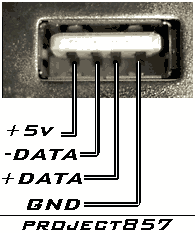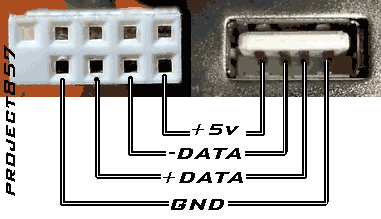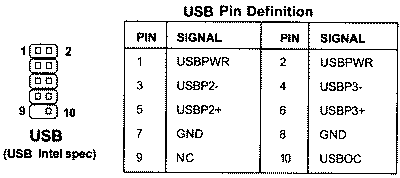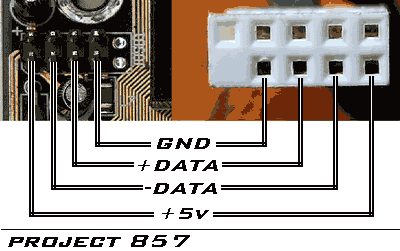Тех поддержка
Задавайте вопросы по Почте или по АСЕ - = 155215829, а ответы увидите здесь!
Подключаем планку USB к неизвестной материнской плате.
Вопрос:
Здравствуйте Project857.
Может вы мне поможете.
Захотел я подключить устройство к usb порту. а его не оказалось (порта)
Купил планку с 2 гнездами. Добрался до usb коннектора, подключил. При включении
машины раздается какое то тихое шипение и даже лампа на системном блоке не
горит. Пробовал воткнуть другой стороной та же картина.
Убрал планку, все работает.
Подскажите пожалуйста в чем проблема?
У меня материнская плата Acorp via vt 82c692bx.
C уважением Сергей.
-----------------------------------------
Отвечаем:
Действительно, в последнее время очень часто перед людьми работающих на старых машинах встаёт вопрос: как подключить новые USB устройства, ведь планки USB нет в комплекте, либо имеющиеся два гнезда уже используются?
Прежде чем заняться подключение купленной USB планки мы рекомендуем сделать следующее:
1. НИВКОЕМ случае не надо пытаться подключать планку, если вы не обладаете соответствующими знаниями. Иначе может получиться, так как в заданном нам вопросе. Вы можете запросто спалить вашу материнскую плату.
2. Очень рекомендую не скупится, пойти в фирму, в которой вы покупали планку и попросить ребят вам её установить. Заплатите 50 рублей и будете спать спокойно :).
3. Если вы, несмотря на всё выше написанное решились сами подключить планку сами то рекомендую сходить сюда (Ссылки на сайты производителей системных плат), и скачать инструкцию к свой материнской плате.
Приступим.
Рассмотрим самый тяжелый случай: как подключить неизвестную USB планку к неизвестной материнской плате.
Что нам потребуется:
1. USB планка, рекомендую при её покупке удостоверится что она стандартная, а не от какой-нибудь древней материнской платы.
2. Мультиметр. Если его нет, то придётся купить, в хозяйстве пригодится. Самый дешёвый китайский мультиметр стоит 100рублей. Можете взять на прокат у друга электрика, думаю от бутылочки пива он не откажется :).
3. USB-шная мышка, для проверки нашей работы. Подключать дорогостоящее оборудование, пока мы не убедимся в правильности подключения планки, не рекомендую.
4. Здравый ум и трезвые руки :), это не обсуждается.
Итак, за работу.
В нашем случае, в качестве пациентов выступает древняя неизвестная мат. плата под soc.7. А в качестве планки, планка от платы MSI. На самом деле, какая у вас плата, и какая планка не играет роли, предложенный ниже метод универсальный.
1. Вызваниваем USB планку.
Нас интересуют две вещи: колодка USB, которая втыкается в материнскую плату, и разъём на планке к которому вы будете подключать устройства.
Начинаем с известных фактов. Разъём USB является стандартным. Приводим его разводку.
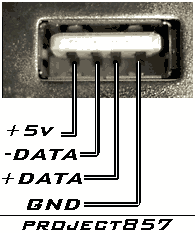
Легенда:
+5v – питание подаваемое на USB устройство.
- DATA и + DATA – сигнальные шинки (шины данных)
GND – земля, корпус и т.д.
Теперь нам необходимо вызвонить его на колодку. Если вы не знаете как это сделать, позовите друга-электрика.
На планке обычно находятся два разъёма USB, мы опишем один, а второй делаете аналогично.
“Тыкаем” один щуп мультиметра в колодку, а другим в разъём USB. Зарисовываем полученные результаты на листочек :).
В нашем случае соответствие колодки и разъёма следующее.
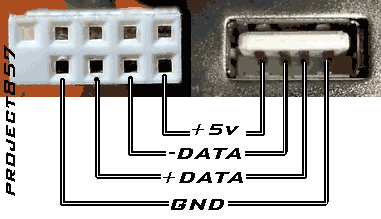
Теперь мы знаем что находится на колодке.
Едем дальше.
2. Вызваниваем разъём на материнской плате.
Внимание! Отключите компьютер от сети!!!
Здесь всё немного серьёзней, и нам бы не помешала инструкция … но её допустим, нет.
Для начала необходимо найти разъём USB на матери, обычно их подписывают. Бывает различный набор букв, но в них однозначно присутствует слово USB. В нашем случае он называется JUSB1.
Итак начинаем вызванивать разъём на материнской плате.
Цепляем один щуп на корпус, в любое место, а другим вызваниваем разъём USB на матери.
Всё что “пищит” зарисовываем на листочек. Но, нам необходимо найти только те штыри, которые звонятся без сопротивления. Т.е. на мультиметре во время “писка” должны быть нули.
Вот так.

Звонящиеся без сопротивления штырики подписываем на листочке как GND, тобишь земля.
Дальше, втыкаем первый щуп мультиметра в 5 воль разъёма MOLEX, а вторым тыкаем в те штырьки которые звонились в первый раз но на мультиметре высвечивалось какое либо сопротивление. На этот раз должно звонится без сопротивления. Подписываем их как +5v.

Теперь мы знаем где у нас на материнском разъёме земля и +5 вольт.
Сравниваем со стандартным разъёмом.
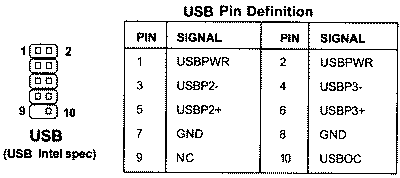
У вас должны остаться два незвонящихся штыря. Это и есть +DATA и – DATA.
Их выбираем наобум. Тут необходимо внести ясность. Если вы перепутаете сигнальные шины (или шины данных, кто как называет) НИЧЕГО не произойдет, ничего не сгорит! Ваша тестовая мышка просто не будет работать. Выбираем их исходя из стандартов, рядом с +5 обычно находится –DATA, а рядом с землёй +DATA. Рисуем получившуюся картину на листочек.
В нашем случае получается так:
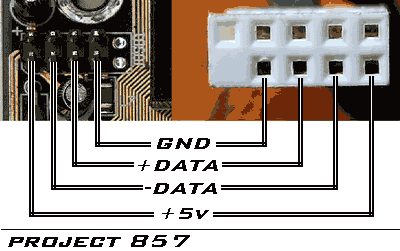
Складывается интересная ситуация, получается что наш разъём на материнской плате вполне стандартный :). Мы если честно, были к этому не готовы. Ну неважно. Это всего лишь немного облегчает жизнь. Нам не надо разбирать колодку от планки USB. Если в вашем случае выводы в колодке собраны не так как вы вызвонили разъём на матери, то предётся её (колодку) разобрать. Разбирается она просто, иголкой подцепляем язычёк и вытаскиваете разъём за провод.

Затем собираем колодку, но в соответствии с рисунком разъёма мат платы, который получился у нас после прозвонки.
Вот и всё, со сложной частью. Собираем машину. Подключаем нашу тестовую мышку до включения питания, и только затем включаем машину. Это делается для того, чтобы если вы собрали что-то не так, машина не включится. Иначе, если вы воткнёте мышку в горячую, при этом перепутав +5 и землю, в компьютере может что-нибудь повредится.
Не забудьте проверить включенное состояние USB контролёра в BIOS материнской платы, и разрешите ему использование IRQ.
Теперь загружаете систему и проверяете работает ли мышка. Если работает то всё пучком. Ну а если нет, меняем –DATA и +DATA местами в колодке USB планки. И проверяем снова. Теперь уж точно должно работать.
Прошу учесть, что старые операционные системы WIN95 и WIN98 могут некорректно работать с USB. В нашем случае стоит WIN XP. Она всё корректно подключила и мышка заработала. Чего и вам желаю.
Удачи!
Sergey857
&
Alex
19 января 2005г.
857team…2004
ВНИМАНИЕ!
Сайт НЕ несет ответственность за любые повреждения вашего оборудования, возникновение которых возможно вследствие ознакомления с материалами этого сайта.
Все что вы делаете, вы делаете на свой страх и риск!
Сайт создан в системе uCoz | |  only best advices for best friends---857...2004---v.0.2
only best advices for best friends---857...2004---v.0.2